
O que saber
- Se o seu laptop tiver duas portas de vídeo, você está pronto. Caso contrário, você precisará de um monitor externo USB ou adaptador divisor de porta de vídeo ou uma porta Thunderbolt.
- A placa gráfica ou de vídeo da maioria dos laptops é integrada à placa-mãe, portanto você não pode trocá-la ou adicionar facilmente uma segunda placa.
- O hardware que você escolher depende de quais portas existentes em seu laptop você já tem disponíveis para usar.
Este artigo cobre três maneiras diferentes de conectar vários monitores a um laptop.
Adicionar monitores usando um adaptador de vídeo externo USB
Estes são adaptadores que transformam sua porta USB em uma ou duas portas de vídeo externas.
-
Mais comumente, adaptadores de vídeo externo USB estão disponíveis para adicionar uma porta HDMI, DisplayPort, VGA ou DVI ao seu laptop.
Amazon.com Preste muita atenção à versão da porta USB exigida por esses dispositivos. A maioria dos adaptadores de vídeo USB modernos requer USB 3.0. Você pode verificar a versão das portas USB do seu laptop abrindo o Painel de Controle, selecionando Gerenciador de Dispositivos, e expandindo Controladores Universal Serial Bus. Você verá as portas USB listadas lá.
-
Antes de instalar o adaptador, você precisará instalar o software do driver que acompanha o adaptador para que funcione corretamente. Se o software do driver não vier com o adaptador, você pode baixá-lo e instalá-lo no site do fabricante. O software do driver permite que seu computador se comunique através da porta USB com o adaptador, como se a própria porta USB fosse várias portas de vídeo.
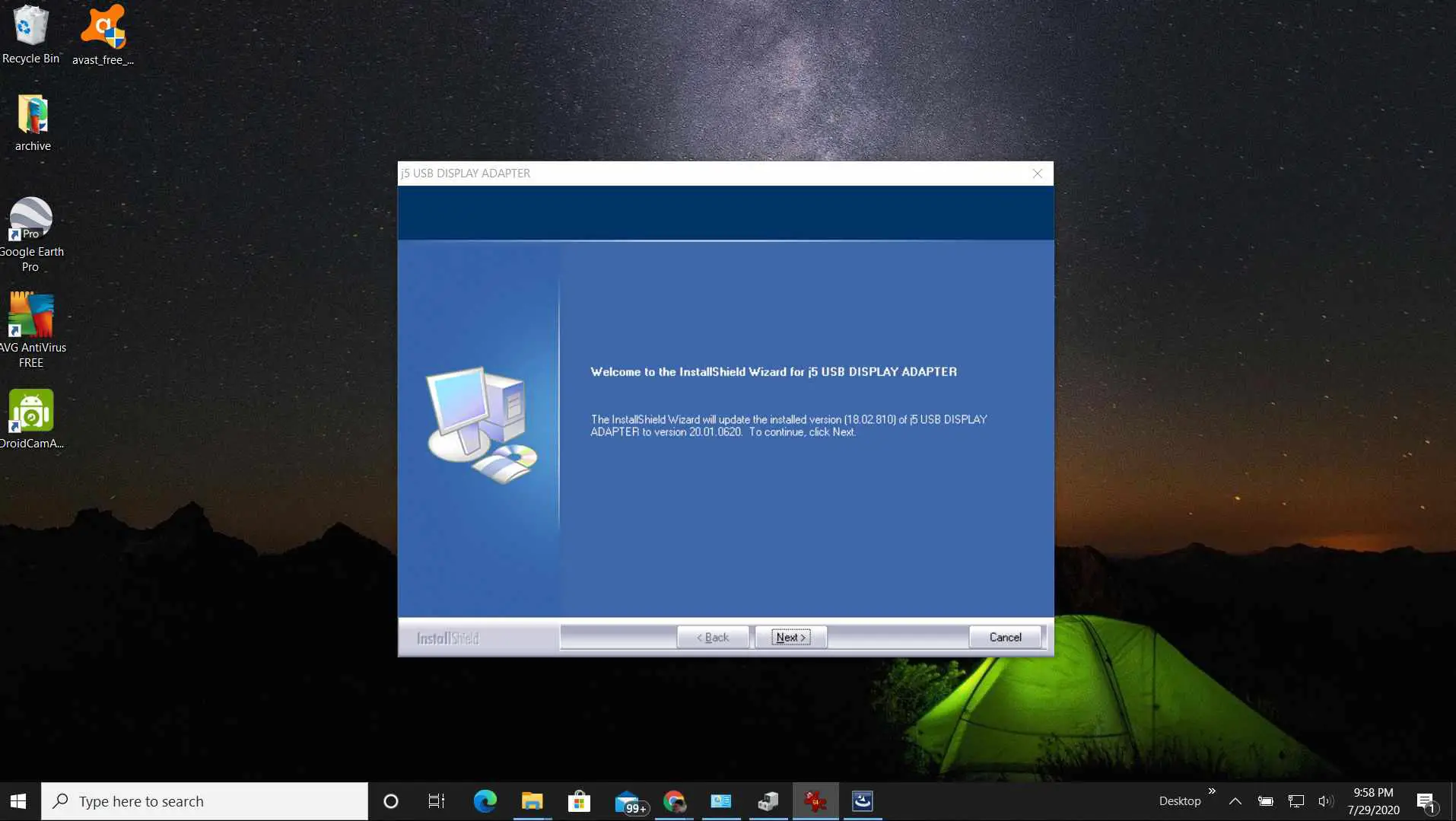
-
Depois de instalar o software do driver, desligue o computador. Conecte a extremidade USB do adaptador na porta USB correta em seu laptop. Em seguida, inicialize o computador e deixe-o inicializar totalmente antes de passar para a próxima etapa. Com o software do driver instalado, seu computador deve detectar os dois monitores. Se os segundos monitores não exibirem nada após a inicialização do computador, talvez você precise seguir algumas etapas de solução de problemas para determinar a causa dos monitores extras que não funcionam.
-
Ajuste os monitores para que o cursor do mouse flua suavemente entre a tela do laptop e os monitores adicionais. Selecione os Começar menu e tipo Exibição. Selecione Configurações do visor. Você verá agora o segundo e o terceiro display. Ajuste a tela para que fiquem posicionados da maneira que estão ao lado da tela do laptop. Selecione Aplicar para aceitar as posições do monitor.

Use uma porta Thunderbolt para adicionar um segundo monitor
Se você tem um laptop mais recente, pode nem perceber que tem uma porta especial em seu computador chamada porta Thunderbolt. Essas portas estão disponíveis em laptops macOS e Windows 10. Essa porta geralmente está localizada perto da porta do adaptador de energia. O mais recente conector USB Type-C é uma pequena porta oval que contém uma tecnologia poderosa desenvolvida pela Intel e pela Apple. As versões mais antigas são mais retangulares e podem ser encontradas em laptops mais antigos.
-
A porta permite que você conecte a uma docking station com um único cabo.
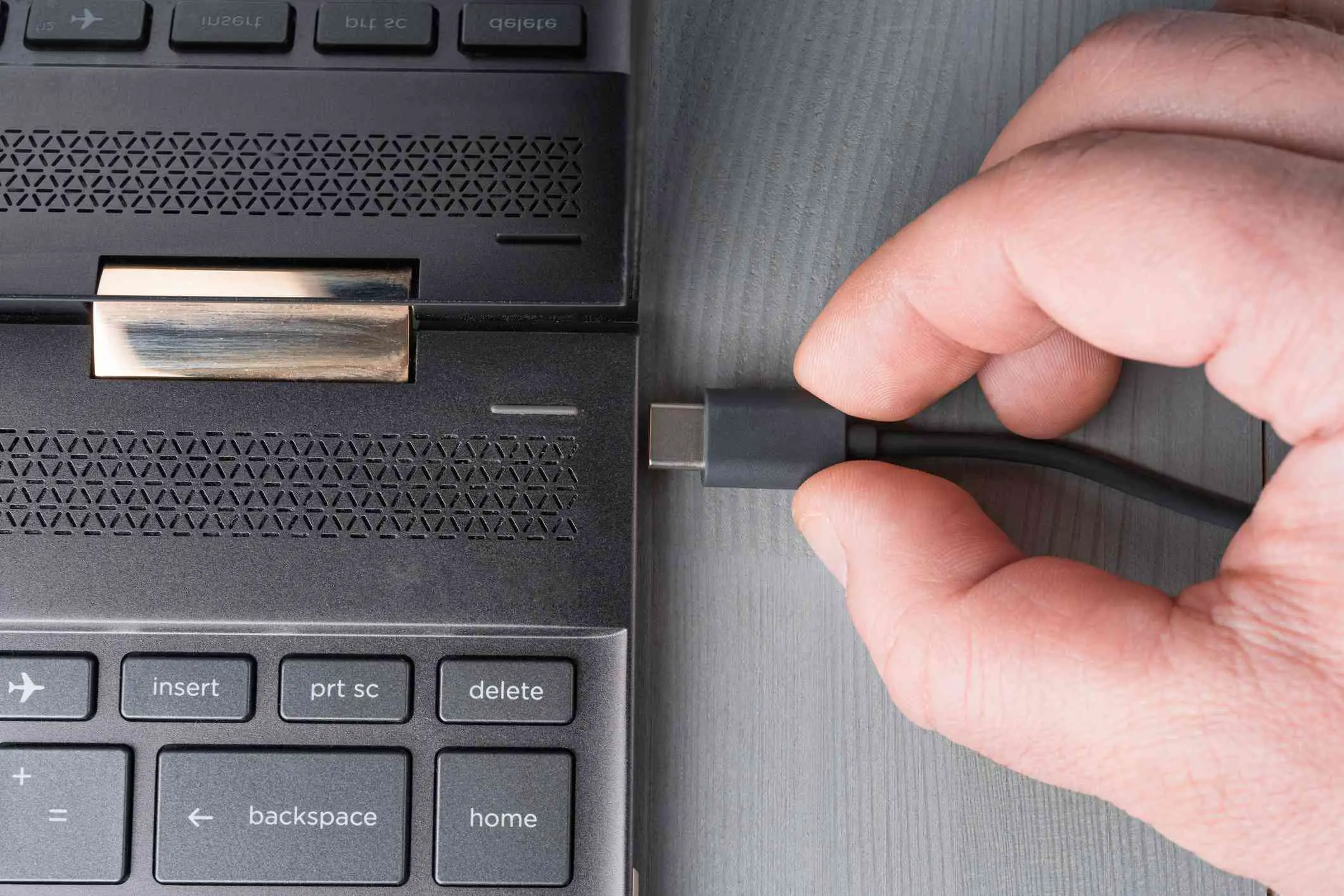
Cronislaw Getty Images
-
A docking station fornece vídeo, áudio, energia e até mesmo uma conexão de dados por meio desse cabo. Mais importante ainda, eles fornecem acesso a duas portas de monitor externo a partir dessa única conexão Thunderbolt.

-
Se você não quiser comprar uma docking station Thunderbolt completa, você pode comprar um adaptador Thunderbolt mais barato. Eles estendem a única porta Thunderbolt em seu computador para dois monitores externos. Se o seu computador também tiver uma porta HDMI ou Displayport, isso significa que você pode ter até três monitores externos conectados ao seu laptop, além da própria tela do laptop.

Amazon.com Se você tiver monitores mais novos, eles podem incluir uma entrada Thunderbolt. Nesse caso, você não precisará comprar um dock ou hub para conectar um monitor externo ao seu laptop. No entanto, se você deseja conectar dois monitores externos, seu laptop precisará de duas portas Thunderbolt.
-
O processo de uso de um dock ou hub é o mesmo. Você simplesmente conecta o cabo Thunderbolt em seu laptop e conecta cada monitor nas portas apropriadas no dispositivo. Em seguida, basta ajustar a posição de cada monitor em Configurações de vídeo, conforme descrito na primeira seção deste artigo.
Experimente um adaptador de divisor de porta de exibição
Dispositivos divisores de porta de vídeo mais antigos costumavam ser usados principalmente para alternar entre dois monitores externos ou exibir a mesma saída de vídeo em duas telas. No entanto, se você deseja conectar dois monitores a um laptop, provavelmente deseja estender a tela em vez de espelhar. Felizmente, os adaptadores divisores de porta de vídeo mais novos são capazes de pegar uma única saída HDMI ou DisplayPort de seu laptop e estender a saída de vídeo em dois ou mais monitores.
-
Compre com cuidado ao procurar um desses divisores de tela que são capazes de estender as telas, já que a maioria apenas espelha. Observe atentamente as especificações quando fizer a compra.

-
Depois de comprado, basta conectar o cabo de porta de tela única em seu laptop. Em seguida, use cabos para conectar cada uma das portas do adaptador a cada um de seus adaptadores. Muitos desses adaptadores fornecem instalação plug-and-play sem a necessidade de qualquer software. Outros podem exigir software de driver. Alguns também podem exigir um adaptador de alimentação externo.
-
Depois que todos os cabos estiverem conectados e o divisor for ligado, você pode ajustar as posições do monitor em Configurações de vídeo.
Escolhendo como conectar vários monitores
Quando se trata de adicionar várias telas ao seu laptop, sua escolha se resume aos recursos de hardware do laptop e dos monitores. Esteja você trabalhando com tecnologia mais antiga ou com os laptops e monitores mais recentes, há uma solução para estender a vários monitores.
